uefi 的分区和安装教程
1、先解压下载的pe工具并打开。磁盘选择U盘,然后点全新制作。制作完以后可以点一下模拟测试,试试效果。


2、解压下载的系统放U盘
3、然后关机进入bios,各个主板进入方法一样具体可以自行百度搜索下。
具体设置u盘启动参考下面链接。
4、选择win10pe,等待进入pe。

1、打开桌面的DG硬盘分区


2、选择硬盘下的转换分区表格式为GUID,确认,把硬盘格式改为GPT。
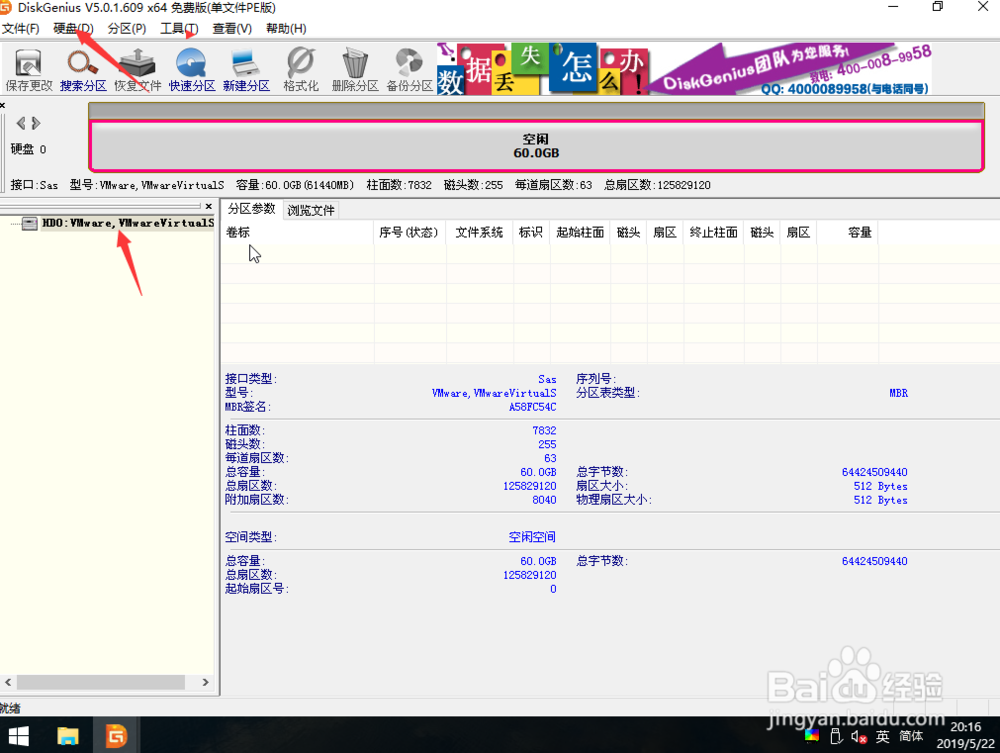
3、点击保存更改。然后点击快速分区按图设置无误后点确认。
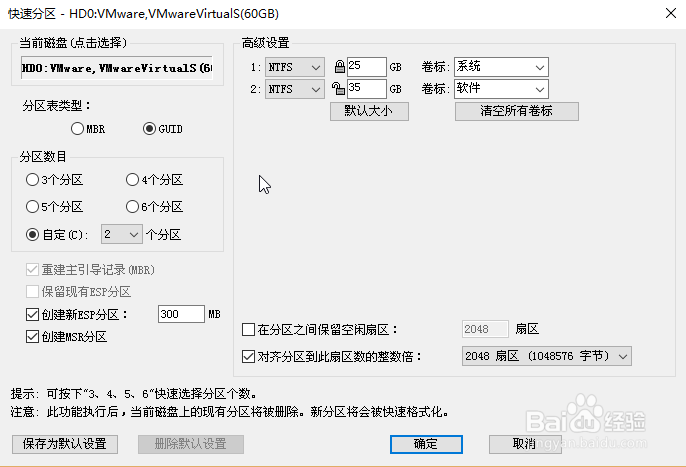
4、确认下存在eps分区,并且有盘符。并关闭DG硬盘分区。
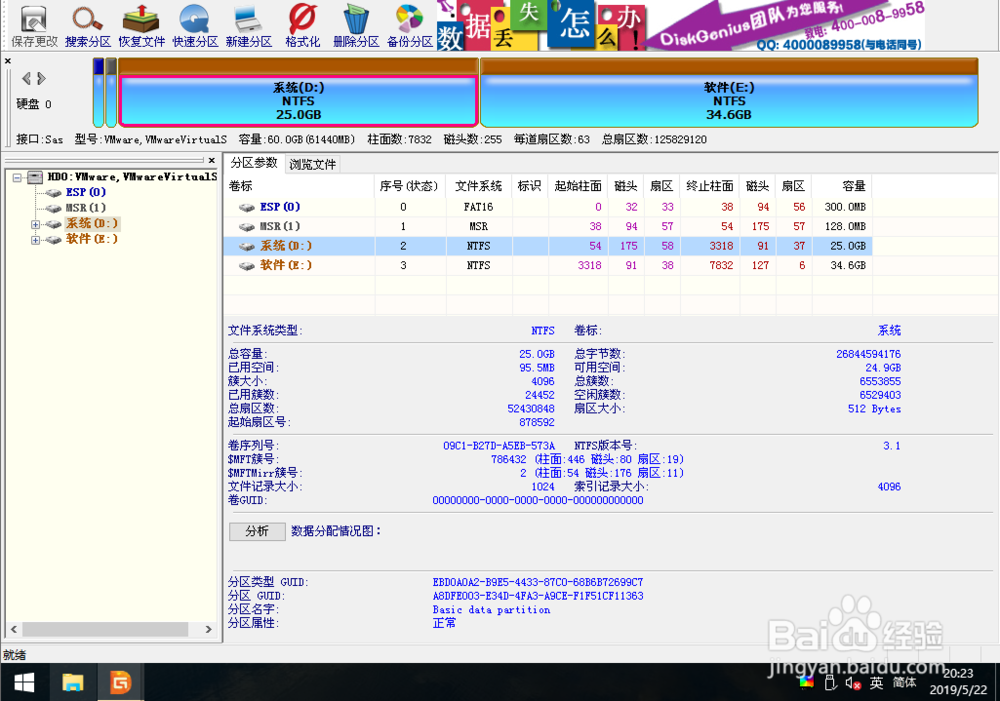
1、打开桌面的EIX安装。并按图操作。确认无误后点确认。
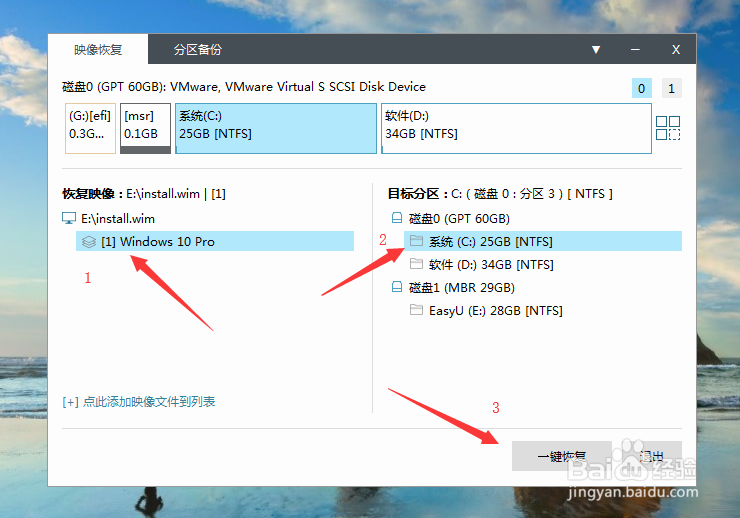
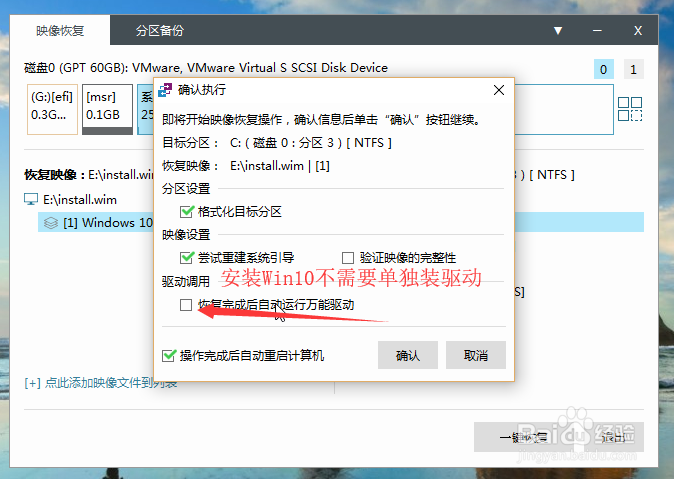
2、等待进度条完成重启。并拔掉U盘进入安装系统界面
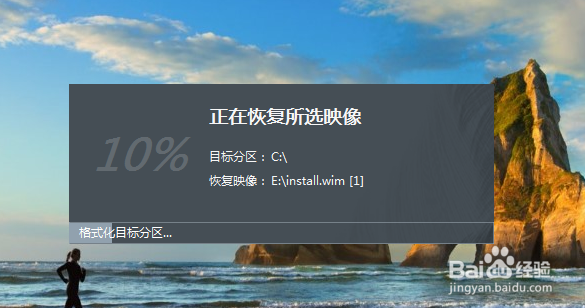
3、系统安装方法不在叙述,和安装软件差不多。
声明:本网站引用、摘录或转载内容仅供网站访问者交流或参考,不代表本站立场,如存在版权或非法内容,请联系站长删除,联系邮箱:site.kefu@qq.com。
阅读量:152
阅读量:138
阅读量:132
阅读量:69
阅读量:99